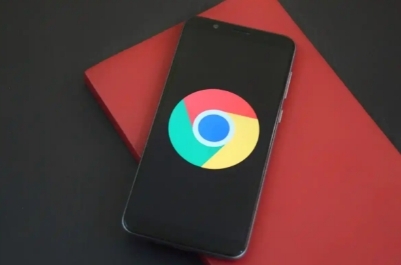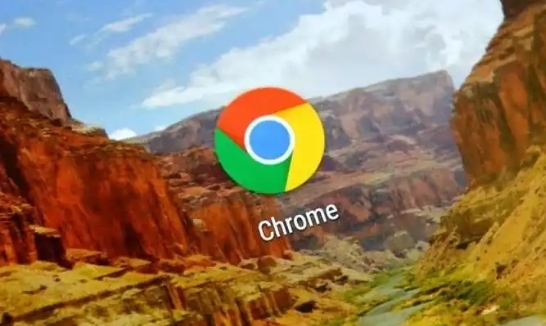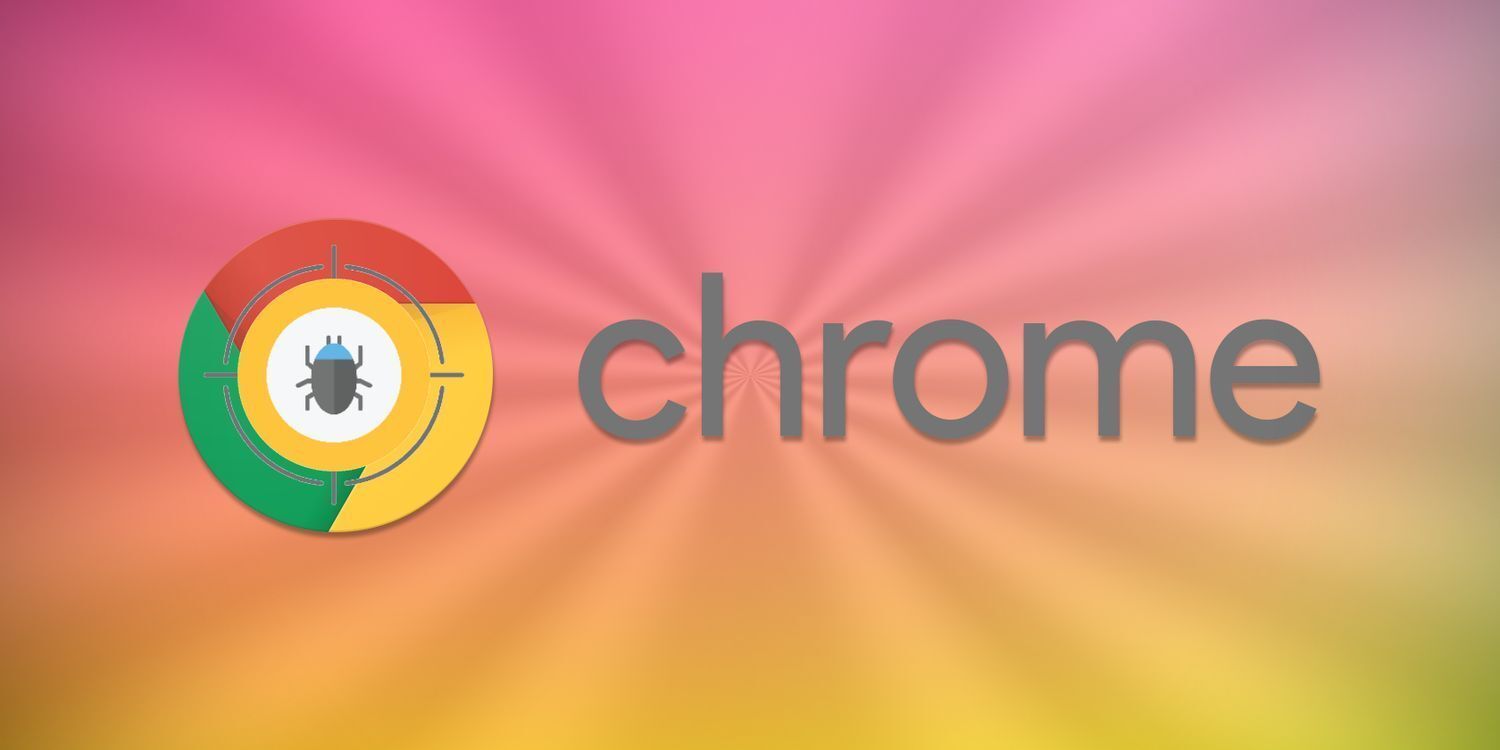以下是谷歌浏览器下载安装及常见问题解决的方法:
一、下载安装步骤
1. 访问官网:打开浏览器,输入网址https://www.google.com/intl/zh-CN/chrome/,进入谷歌浏览器官方下载页面。
2. 选择系统版本:页面会自动识别你的操作系统,若未自动识别,可手动点击“更改”按钮,在下拉菜单中选择对应的系统,如Windows、Mac、Linux等。
3. 下载浏览器:点击“下载Chrome”按钮,等待下载完成。下载速度受网络状况影响,需确保网络连接稳定。
4. 安装浏览器:
- Windows系统:找到下载的安装文件,双击运行。在弹出的安装向导窗口中,勾选“我同意使用条款和条件”,点击“安装”按钮。安装过程可能需要几分钟,等待进度条完成即可。
- Mac系统:下载完成后,找到下载的文件,双击打开后,将Chrome图标拖动到Applications文件夹中。
- Linux系统:对于Debian或Ubuntu等基于Debian的系统,在终端中输入命令sudo dpkg -i google-chrome-stable_current_amd64.deb;对于Fedora等基于Red Hat的系统,输入命令sudo rpm -ivh google-chrome-stable_current_x86_64.rpm。
5. 启动浏览器:安装完成后,可在桌面或开始菜单中找到谷歌浏览器图标,双击打开即可。首次启动可能会自动更新组件,需等待更新完成。
二、常见问题及解决方法
1. 无法下载浏览器:
- 网络问题:检查网络连接是否正常,尝试切换网络或重启路由器。
- 地区限制:部分地区可能限制访问谷歌官网,可尝试使用代理服务器,但需注意合法合规。
2. 安装失败:
- 权限不足:在Windows系统中,右键点击安装文件,选择“以管理员身份运行”;在Mac系统中,确保有足够的权限进行安装操作。
- 磁盘空间不足:清理磁盘空间,删除不必要的文件或程序,确保有足够的空间安装浏览器。
- 安全软件拦截:部分安全软件可能会误判谷歌浏览器为风险程序,暂时关闭安全软件或在其设置中添加谷歌浏览器为信任程序。
3. 浏览器闪退或无法启动:
- 软件冲突:检查是否安装了与谷歌浏览器冲突的其他软件,如杀毒软件、插件等,尝试卸载或禁用相关软件。
- 系统故障:更新操作系统补丁,修复系统漏洞。在Windows系统中,可运行系统自带的修复工具;在Mac系统中,尝试重新安装操作系统或使用系统恢复功能。
4. 浏览器无法连接网络:
- 代理设置错误:检查浏览器的代理设置,确保正确配置。若不需要代理,可将其设置为“直接连接”。
- 防火墙限制:检查防火墙设置,确保谷歌浏览器被允许通过防火墙。
5. 浏览器界面显示异常:
- 显卡驱动问题:更新显卡驱动程序,可访问显卡厂商的官方网站下载最新驱动。
- 主题或插件冲突:尝试恢复默认主题,禁用或卸载最近安装的插件。